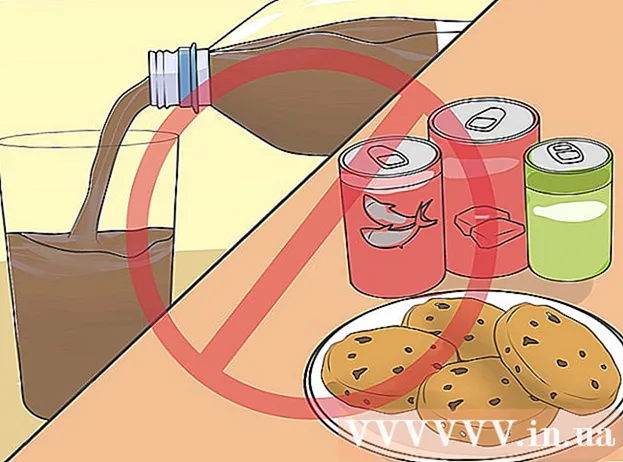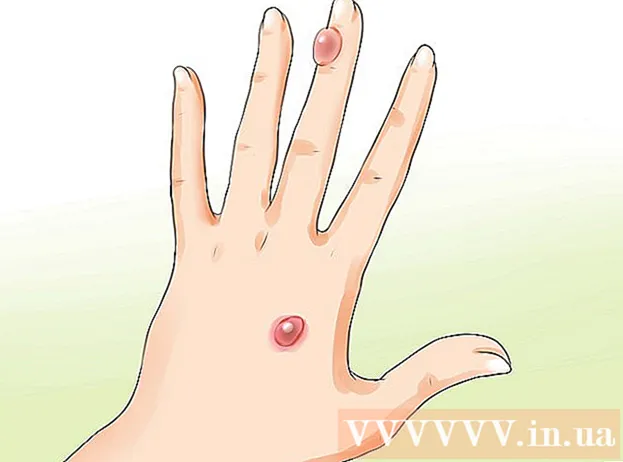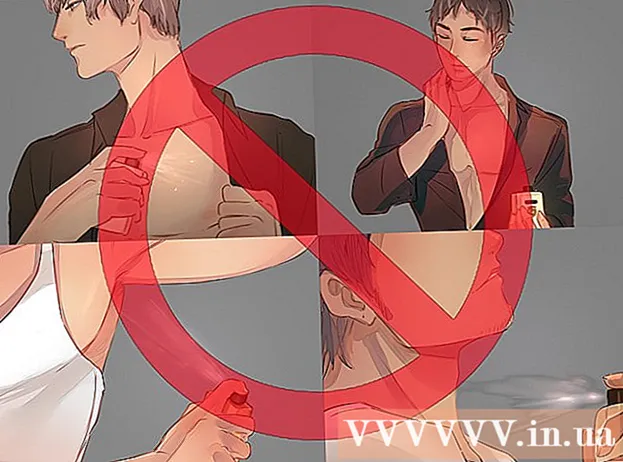Pengarang:
Helen Garcia
Tanggal Pembuatan:
21 April 2021
Tanggal Pembaruan:
1 Juli 2024

Isi
- Langkah
- Metode 1 dari 4: Menggunakan Google Temukan Perangkat Saya
- Metode 2 dari 4: Menggunakan Samsung Temukan Ponsel Saya
- Metode 3 dari 4: Cara mengatur ulang pengaturan ke default pabrik
- Metode 4 dari 4: Cara mengubah kata sandi Anda saat ini
- Tips
Untuk mengubah kata sandi di Samsung Galaxy Note Anda, luncurkan aplikasi Pengaturan, ketuk Kunci Layar, masukkan kata sandi Anda saat ini, lalu masukkan kata sandi baru Anda. Tetapi jika Anda kehilangan atau lupa kata sandi Anda saat ini, proses ini menjadi sedikit lebih rumit. Pada artikel ini, kami akan menunjukkan kepada Anda cara mereset kata sandi yang dikenal atau lupa pada model Samsung Galaxy Note apa pun.
Langkah
Metode 1 dari 4: Menggunakan Google Temukan Perangkat Saya
 1 Pergi ke halaman https://www.google.com/android/devicemanager di peramban web. Jika Galaxy Note Anda diatur untuk menggunakan Temukan Perangkat Saya, gunakan untuk mengatur ulang kata sandi yang terlupakan.
1 Pergi ke halaman https://www.google.com/android/devicemanager di peramban web. Jika Galaxy Note Anda diatur untuk menggunakan Temukan Perangkat Saya, gunakan untuk mengatur ulang kata sandi yang terlupakan.  2 Masuk dengan kredensial Google Anda. Masukkan nama pengguna dan kata sandi yang digunakan untuk mengatur perangkat.
2 Masuk dengan kredensial Google Anda. Masukkan nama pengguna dan kata sandi yang digunakan untuk mengatur perangkat.  3 Klik pada ikon Samsung Galaxy Note. Jika tidak terdaftar, perangkat tidak terkait dengan akun Google ini.
3 Klik pada ikon Samsung Galaxy Note. Jika tidak terdaftar, perangkat tidak terkait dengan akun Google ini.  4 Klik pada "Blokir perangkat". Jika Anda melihat opsi "Kunci dan Hapus", klik opsi tersebut dan ikuti instruksi di layar untuk mengaktifkan kunci jarak jauh perangkat. Kemudian ketuk "Blokir" ketika opsi ini ditampilkan di layar.
4 Klik pada "Blokir perangkat". Jika Anda melihat opsi "Kunci dan Hapus", klik opsi tersebut dan ikuti instruksi di layar untuk mengaktifkan kunci jarak jauh perangkat. Kemudian ketuk "Blokir" ketika opsi ini ditampilkan di layar.  5 Masukkan kata sandi baru Anda dan klik "Blokir". Ini adalah kata sandi yang akan Anda gunakan nanti untuk membuka kunci perangkat Anda.
5 Masukkan kata sandi baru Anda dan klik "Blokir". Ini adalah kata sandi yang akan Anda gunakan nanti untuk membuka kunci perangkat Anda. - Anda tidak perlu memasukkan apa pun di baris "Pesan pemulihan".
 6 Buka kunci perangkat Anda dengan kata sandi baru. Untuk melakukan ini, masukkan kata sandi baru pada baris kosong di layar.
6 Buka kunci perangkat Anda dengan kata sandi baru. Untuk melakukan ini, masukkan kata sandi baru pada baris kosong di layar.  7 Luncurkan aplikasi Pengaturan di perangkat Anda. Lakukan ini jika Anda ingin membuat kata sandi baru.
7 Luncurkan aplikasi Pengaturan di perangkat Anda. Lakukan ini jika Anda ingin membuat kata sandi baru.  8 Klik "Keamanan". Gulir ke bawah halaman jika Anda tidak melihat opsi ini.
8 Klik "Keamanan". Gulir ke bawah halaman jika Anda tidak melihat opsi ini.  9 Ketuk Kunci Layar dan masukkan kata sandi baru Anda. Anda akan dibawa ke halaman Jenis Kunci Layar.
9 Ketuk Kunci Layar dan masukkan kata sandi baru Anda. Anda akan dibawa ke halaman Jenis Kunci Layar.  10 Pilih jenis kunci layar. Tergantung pada model perangkat dan versi Android, jenis kunci mungkin berbeda, dan beberapa mungkin tidak tersedia.
10 Pilih jenis kunci layar. Tergantung pada model perangkat dan versi Android, jenis kunci mungkin berbeda, dan beberapa mungkin tidak tersedia. - "Tidak" - Anda tidak perlu memasukkan kata sandi untuk membuka kunci perangkat (jika Anda memilih opsi ini, kata sandi saat ini akan dihapus).
- Gesek - untuk membuka kunci perangkat, Anda hanya perlu menggesek layar, artinya, Anda tidak perlu memasukkan kata sandi.
- "Menggambar" - untuk membuka kunci perangkat, Anda perlu menggambar pola.
- "Kode PIN" - untuk membuka kunci perangkat, Anda harus memasukkan kode yang terdiri dari 4 digit atau lebih.
- "Kata Sandi" - untuk membuka kunci perangkat, Anda harus memasukkan kata sandi yang terdiri dari serangkaian karakter (huruf dan / atau angka).
 11 Ikuti petunjuk di layar untuk menyimpan perubahan Anda. Mereka akan segera berlaku.
11 Ikuti petunjuk di layar untuk menyimpan perubahan Anda. Mereka akan segera berlaku.
Metode 2 dari 4: Menggunakan Samsung Temukan Ponsel Saya
 1 Pergi ke halaman https://findmymobile.samsung.com/ di peramban web. Jika Anda memasukkan akun Samsung saat mengatur perangkat, Anda dapat mengatur ulang kata sandi yang terlupa menggunakan layanan Temukan Ponsel Saya dari Samsung.
1 Pergi ke halaman https://findmymobile.samsung.com/ di peramban web. Jika Anda memasukkan akun Samsung saat mengatur perangkat, Anda dapat mengatur ulang kata sandi yang terlupa menggunakan layanan Temukan Ponsel Saya dari Samsung.  2 Masuk dengan nama pengguna dan kata sandi akun Samsung Anda. Perangkat Anda akan muncul di sisi kiri layar di bawah bagian Perangkat Terdaftar.
2 Masuk dengan nama pengguna dan kata sandi akun Samsung Anda. Perangkat Anda akan muncul di sisi kiri layar di bawah bagian Perangkat Terdaftar.  3 Klik Buka Kunci Layar. Anda akan menemukan tautan ini di panel kiri di bawah bagian "Lindungi perangkat saya". Tombol "Buka Blokir" akan muncul di tengah layar.
3 Klik Buka Kunci Layar. Anda akan menemukan tautan ini di panel kiri di bawah bagian "Lindungi perangkat saya". Tombol "Buka Blokir" akan muncul di tengah layar.  4 Klik "Buka Blokir". Halaman tersebut menampilkan pesan yang menyatakan bahwa layar perangkat tidak terkunci.
4 Klik "Buka Blokir". Halaman tersebut menampilkan pesan yang menyatakan bahwa layar perangkat tidak terkunci.  5 Luncurkan aplikasi Pengaturan di perangkat Anda. Lakukan ini jika Anda ingin membuat kata sandi baru.
5 Luncurkan aplikasi Pengaturan di perangkat Anda. Lakukan ini jika Anda ingin membuat kata sandi baru.  6 Klik "Keamanan". Gulir ke bawah halaman jika Anda tidak melihat opsi ini.
6 Klik "Keamanan". Gulir ke bawah halaman jika Anda tidak melihat opsi ini.  7 Ketuk Kunci Layar dan masukkan kata sandi baru Anda. Anda akan dibawa ke halaman Jenis Kunci Layar.
7 Ketuk Kunci Layar dan masukkan kata sandi baru Anda. Anda akan dibawa ke halaman Jenis Kunci Layar.  8 Pilih jenis kunci layar. Tergantung pada model perangkat dan versi Android, jenis kunci mungkin berbeda, dan beberapa mungkin tidak tersedia.
8 Pilih jenis kunci layar. Tergantung pada model perangkat dan versi Android, jenis kunci mungkin berbeda, dan beberapa mungkin tidak tersedia. - "Tidak" - Anda tidak perlu memasukkan kata sandi untuk membuka kunci perangkat (jika Anda memilih opsi ini, kata sandi saat ini akan dihapus).
- Gesek - untuk membuka kunci perangkat, Anda hanya perlu menggesek layar, artinya, Anda tidak perlu memasukkan kata sandi.
- "Menggambar" - untuk membuka kunci perangkat, Anda perlu menggambar pola.
- "Kode PIN" - untuk membuka kunci perangkat, Anda harus memasukkan kode yang terdiri dari 4 digit atau lebih.
- "Kata Sandi" - untuk membuka kunci perangkat, Anda harus memasukkan kata sandi yang terdiri dari serangkaian karakter (huruf dan / atau angka).
 9 Ikuti petunjuk di layar untuk menyimpan perubahan Anda. Mereka akan segera berlaku.
9 Ikuti petunjuk di layar untuk menyimpan perubahan Anda. Mereka akan segera berlaku.
Metode 3 dari 4: Cara mengatur ulang pengaturan ke default pabrik
 1 Coba metode lain terlebih dahulu. Jika Anda lupa kata sandi Samsung Galaxy Note, coba gunakan Google Find My Device atau layanan Find My Phone Samsung terlebih dahulu. Jika itu tidak berhasil, setel ulang perangkat Anda ke pengaturan pabrik.
1 Coba metode lain terlebih dahulu. Jika Anda lupa kata sandi Samsung Galaxy Note, coba gunakan Google Find My Device atau layanan Find My Phone Samsung terlebih dahulu. Jika itu tidak berhasil, setel ulang perangkat Anda ke pengaturan pabrik. - Reset pabrik akan menghapus semua yang tersimpan di penyimpanan internal perangkat, tetapi tidak di kartu SD.
 2 Tekan tombol daya dan pilih Matikan. Smartphone akan mati ketika layar mati.
2 Tekan tombol daya dan pilih Matikan. Smartphone akan mati ketika layar mati. - Tombol power terletak di bagian atas sisi kanan smartphone.
 3 Masuk ke mode pemulihan. Untuk melakukan ini, Anda perlu menekan tombol tertentu. Tombol Home berada di bawah layar, dan tombol volume atas dan bawah berada di sisi kiri smartphone.
3 Masuk ke mode pemulihan. Untuk melakukan ini, Anda perlu menekan tombol tertentu. Tombol Home berada di bawah layar, dan tombol volume atas dan bawah berada di sisi kiri smartphone. - Catatan 3, Catatan 6, Catatan 7 - Tekan dan tahan tombol Volume Naik, tombol Rumah dan tombol Daya secara bersamaan. Lepaskan tombol ketika “Samsung Galaxy Note [model]” muncul di layar. Anda kemudian akan dibawa ke layar System Restore.
- Note Edge - Tekan dan tahan tombol Volume Naik, tombol Rumah, dan tombol Daya secara bersamaan. Saat smartphone Anda bergetar, lepaskan tombol power dan tombol Home (jangan lepaskan tombol volume atas). Saat Anda masuk ke layar Pemulihan Sistem, lepaskan tombol Volume Naik.
- Catatan, Catatan 2, Catatan 4 - Tekan dan tahan tombol volume atas, volume bawah, dan daya secara bersamaan. Lepaskan tombol power saat logo Samsung muncul di layar (jangan lepaskan tombol volume atas dan bawah). Saat Anda masuk ke layar Pemulihan Sistem, lepaskan tombol volume naik dan turun.
 4 Pilih opsi "Hapus data dan reset pabrik" menggunakan tombol volume bawah. Pada layar saat ini, tombol volume atas dan bawah berfungsi seperti tombol panah.
4 Pilih opsi "Hapus data dan reset pabrik" menggunakan tombol volume bawah. Pada layar saat ini, tombol volume atas dan bawah berfungsi seperti tombol panah.  5 Tekan tombol daya untuk melanjutkan ke pengaturan ulang pabrik. Saat diminta untuk mengonfirmasi penghapusan semua data, tekan tombol daya. Ini akan memakan waktu beberapa menit untuk mengatur ulang pengaturan.
5 Tekan tombol daya untuk melanjutkan ke pengaturan ulang pabrik. Saat diminta untuk mengonfirmasi penghapusan semua data, tekan tombol daya. Ini akan memakan waktu beberapa menit untuk mengatur ulang pengaturan.  6 Tekan tombol daya ketika "Restart" muncul di layar. Perangkat akan reboot dan kata sandi akan dihapus. Ikuti petunjuk di layar untuk menyiapkan perangkat Anda seperti baru.
6 Tekan tombol daya ketika "Restart" muncul di layar. Perangkat akan reboot dan kata sandi akan dihapus. Ikuti petunjuk di layar untuk menyiapkan perangkat Anda seperti baru.
Metode 4 dari 4: Cara mengubah kata sandi Anda saat ini
 1 Buka layar beranda Galaxy Note. Menyetel ulang kata sandi, PIN, atau pola Anda saat ini cukup mudah jika Anda dapat membuka kunci perangkat. Jika Anda tidak ingat kata sandi Anda saat ini, silakan gunakan metode lain.
1 Buka layar beranda Galaxy Note. Menyetel ulang kata sandi, PIN, atau pola Anda saat ini cukup mudah jika Anda dapat membuka kunci perangkat. Jika Anda tidak ingat kata sandi Anda saat ini, silakan gunakan metode lain.  2 Luncurkan aplikasi Pengaturan. Klik pada ikon roda gigi abu-abu.
2 Luncurkan aplikasi Pengaturan. Klik pada ikon roda gigi abu-abu.  3 Klik "Keamanan". Gulir ke bawah halaman jika Anda tidak melihat opsi ini.
3 Klik "Keamanan". Gulir ke bawah halaman jika Anda tidak melihat opsi ini.  4 Ketuk Kunci Layar. Sekarang masukkan kata sandi atau PIN Anda saat ini (jika disetel). Anda akan dibawa ke halaman Jenis Kunci Layar.
4 Ketuk Kunci Layar. Sekarang masukkan kata sandi atau PIN Anda saat ini (jika disetel). Anda akan dibawa ke halaman Jenis Kunci Layar.  5 Pilih jenis kunci layar. Tergantung pada model perangkat dan versi Android, jenis kunci mungkin berbeda, dan beberapa mungkin tidak tersedia.
5 Pilih jenis kunci layar. Tergantung pada model perangkat dan versi Android, jenis kunci mungkin berbeda, dan beberapa mungkin tidak tersedia. - "Tidak" - Anda tidak perlu memasukkan kata sandi untuk membuka kunci perangkat (jika Anda memilih opsi ini, kata sandi saat ini akan dihapus).
- Gesek - untuk membuka kunci perangkat, Anda hanya perlu menggesek layar, artinya, Anda tidak perlu memasukkan kata sandi.
- "Menggambar" - untuk membuka kunci perangkat, Anda perlu menggambar pola.
- "Kode PIN" - untuk membuka kunci perangkat, Anda harus memasukkan kode yang terdiri dari 4 digit atau lebih.
- "Kata Sandi" - untuk membuka kunci perangkat, Anda harus memasukkan kata sandi yang terdiri dari serangkaian karakter (huruf dan / atau angka).
 6 Ikuti petunjuk di layar untuk menyimpan perubahan Anda. Sekarang, untuk membuka kunci perangkat, Anda harus memasukkan kata sandi, PIN, atau pola baru.
6 Ikuti petunjuk di layar untuk menyimpan perubahan Anda. Sekarang, untuk membuka kunci perangkat, Anda harus memasukkan kata sandi, PIN, atau pola baru.
Tips
- Kami menyarankan Anda menuliskan kata sandi Anda dan menyembunyikannya di tempat yang aman.
- Aktifkan Google Temukan Perangkat Saya di Note Anda agar dapat mengunci, membuka kunci, atau menghapus perangkat Anda dari jarak jauh jika dicuri atau hilang.